Вы можете встретить «Diskpart не удалось очистить атрибуты диска”Ошибка при попытке перенести файлы на USB-накопитель или SD-карту. Ошибка означает, что диск защищен от записи и вы не можете записывать на него какие-либо данные.
Может быть много причин, по которым Diskpart не работает, например, вы не можете запустить Diskpart от имени администратора, устройство получило RAW, устройство заблокировано из-за вируса и так далее. К счастью, у нас есть несколько решений этой проблемы. Но прежде чем приступить к исправлению, убедитесь, что физический переключатель защиты от записи на USB-накопителе не включен. Если это так, обязательно выключите его. Теперь подключите USB-накопитель и выполните следующие действия.
Метод 1. Проверка использования дискового пространства и атрибутов файлов
Во-первых, вы должны убедиться, что достаточно места, и отключить атрибут файлов только для чтения. потому что ошибка защиты от записи может возникнуть из-за нехватки места или атрибутов только для чтения файл. Посмотрим как.
Диск защищен от записи — как снять защиту с флешки, карты памяти или отформатировать? (новое)
Шаг 1: Щелкните правой кнопкой мыши на Начинать меню и выберите Проводник.

Шаг 2: в Проводник В окне перейдите в папку с файлом / папкой, которую вы хотите перенести на внешний жесткий диск.
Щелкните правой кнопкой мыши файл / папку и выберите Характеристики.
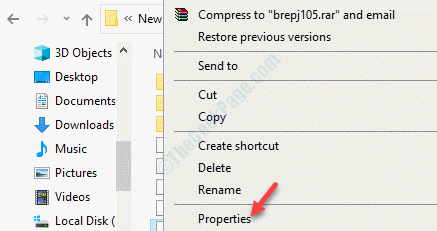
Шаг 3: в Характеристики окно, под Общий вкладку, перейдите к Атрибуты вариант внизу и снимите флажок рядом с Только чтение.
Нажмите Применять а потом ОК для сохранения изменений и выхода.
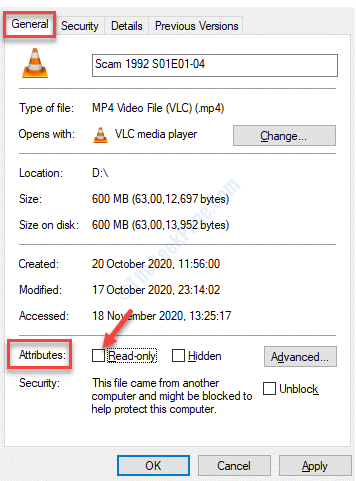
Теперь снова запустите команду DiskPart, и проблема должна быть решена.
Метод 2: сняв защиту от записи с помощью редактора реестра
Если жесткий диск USB заблокирован или отображается значок «диск защищен от записи”, То вы можете удалить режим и разблокировать флешку с помощью редактора реестра.
Но прежде чем вносить какие-либо изменения в редактор реестра, убедитесь, что вы создали резервную копию данных реестра. Это сделано для того, чтобы гарантировать, что если вы потеряете какие-либо данные в процессе, вы сможете их восстановить.
Шаг 1: Нажмите Win + R сочетания клавиш на клавиатуре, чтобы открыть Команда Run коробка.
Шаг 2: Теперь пиши regedit в поле поиска и нажмите Входить.

Шаг 3: Это откроет Редактор реестра окно.
Теперь перейдите по указанному ниже пути в Редактор реестра:
Флешка или SSD не форматируется. Что делать?
HKEY_LOCAL_MACHINE SYSTEM CurrentControlSet Control
Теперь под Контроль папка, ищите StorageDevicePolicies. Если ключ отсутствует, вам нужно будет создать новый ключ.
Щелкните правой кнопкой мыши на Управление> Создать> Ключ.
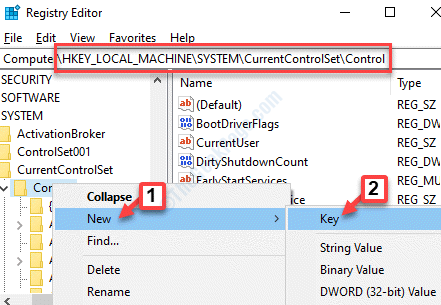
Шаг 4: Переименуйте ключ как StorageDevicePolicies.
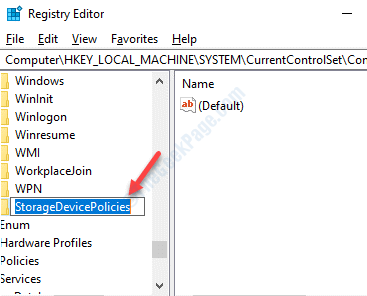
Шаг 5: Выбирать StorageDevicePolicies а затем перейдите в правую часть панели и щелкните правой кнопкой мыши пустое место. Выбирать Новый а потом DWORD (32-битное) Значение из контекстного меню.
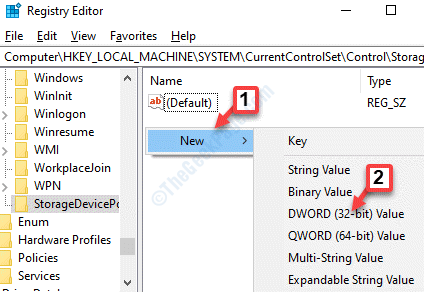
Шаг 6: Переименуйте Значение DWORD в виде WriteProtect.
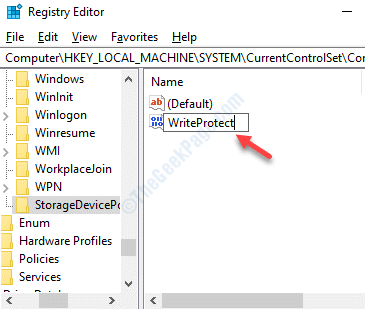
Шаг 7: Дважды щелкните на WriteProtect открыть Изменить значение диалоговое окно.
Теперь перейдите к Данные значения поле и установите для него 0.
Нажмите ОК для сохранения изменений и выхода.
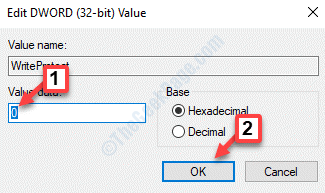
Закройте окно редактора реестра и перезагрузите компьютер. Теперь вы можете попробовать перенести данные на флеш-накопитель, и атрибут только для чтения должен исчезнуть.
Метод 3: переформатировав USB с RAW на что-то еще
Если вы используете флэш-накопитель USN с форматом RAW, вы можете получить ошибку только для чтения, и ее можно исправить с помощью DiskPart. Это может произойти из-за неправильного формата раздела. Следовательно, вам необходимо переформатировать диск. Посмотрим как.
Шаг 1: Щелкните правой кнопкой мыши на Начинать меню и выберите Запустить.

Шаг 2: Это откроет Команда Run коробка. В поле поиска введите diskpart и ударил Входить:
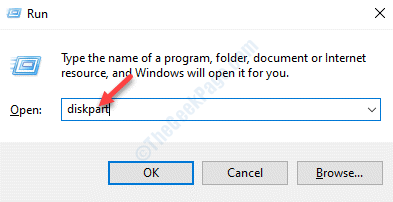
Шаг 3: Нажмите ОК в ОАК предложить бежать DiskPart как администратор.
Шаг 4: Выполните следующие команды одну за другой и нажмите Входить каждый раз:
- том списка
- выберите том n (где n — диск RAW)
- формат fs = fat32 quick (вы также можете заменить «fat32» на «ntfs» или «exfat»)
- выход
*Примечание — Вы также можете ввести Атрибуты диска для просмотра статуса выбранного диска.
Теперь диск будет переформатирован и идентифицирован Windows.
Теперь вы можете попробовать запустить команду очистки атрибутов диска или просто записать данные в каталог.
Метод 4: проверив жесткий диск на наличие ошибок
Для дисков с поврежденными секторами есть вероятность, что очистка диска только для чтения атрибутов DiskPart не работает. Чтобы проверить и восстановить поврежденные сектора, воспользуйтесь одним из следующих решений.
Решение 1. Использование инструмента проверки ошибок
Шаг 1: нажмите Win + E вместе на клавиатуре, чтобы открыть Проводник.
Шаг 2: в Проводник окно, нажмите на Этот ПК ярлык слева, а затем в правой части панели щелкните правой кнопкой мыши защищенный от записи диск (в нашем случае это C диск) и выберите Характеристики.
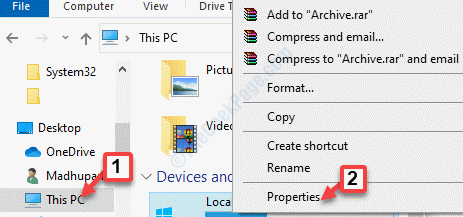
Шаг 3: в Характеристики окно, перейдите в Инструменты вкладка и под Проверка ошибок, нажмите Проверять кнопка.
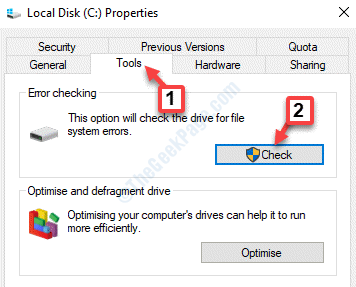
Шаг 4: Далее нажмите Сканирование диска возможность проверки и восстановления поврежденных секторов.

Теперь запустите команду DiskPart и проверьте, решена ли проблема.
Решение 2. Запустив команду CHKDSK
Шаг 1: нажмите Победа + X горячую клавишу на клавиатуре и выберите Запустить открыть Команда Run.

Шаг 2: в Команда Run поле поиска, введите cmd и нажмите Ctrl + Shift + Enter вместе на клавиатуре, чтобы открыть Командная строкаt в повышенном режиме.

Шаг 3: в Командная строка (админ), запустите приведенную ниже команду и нажмите Входить:
chkdsk F: / f
*Примечание — Здесь, F — это буква диска, поэтому вы можете заменить ее буквой диска.
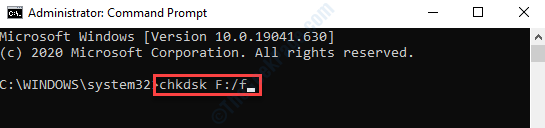
Дайте процессу завершиться. Он автоматически проверит и восстановит поврежденные сектора. Теперь вы можете запустить команду DiskPart и перенести файл на USB-накопитель.
Метод 5: запуск антивирусного программного обеспечения
Вы можете использовать сторонний антивирус для запуска сканирования или использовать встроенный антивирус Windows (Защитник Windows). Вот как использовать Защитник Windows:
Шаг 1: Щелкните правой кнопкой мыши на Начинать меню и выберите Настройки.

Шаг 2: в Настройки окно, нажмите на Обновление и безопасность.

Шаг 3: Затем в левой части панели выберите Безопасность Windows.
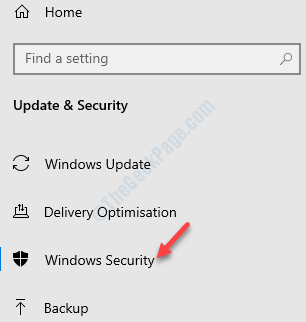
Шаг 4: Теперь перейдите в правую часть панели и под Области защиты раздел, нажмите на Защита от вирусов и угроз.
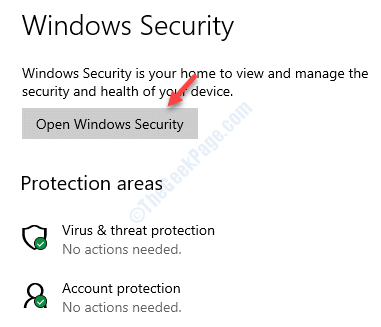
Шаг 5: Откроется новое окно. Нажмите на Защита от вирусов и угроз в левой части панели.
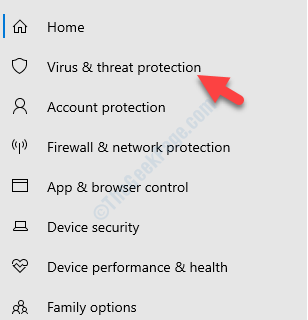
Шаг 6: Теперь перейдите в правую часть панели и нажмите Параметры сканирования.
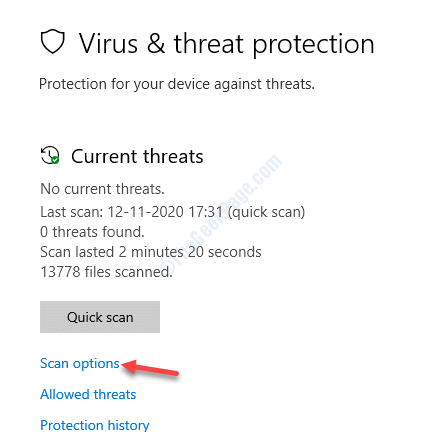
Шаг 7: Под Параметры сканирования, выберите режим сканирования и нажмите Сканировать сейчас.
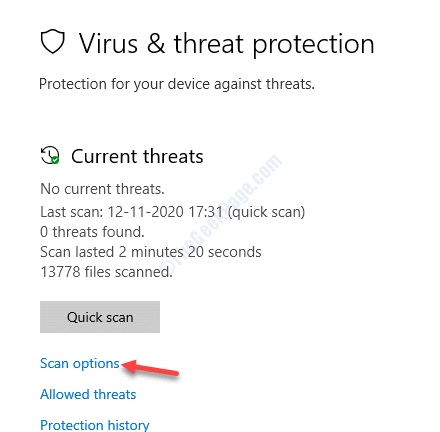
Шаг 8: Сделайте выбор из опций сканирования и нажмите Сканировать сейчас кнопка.
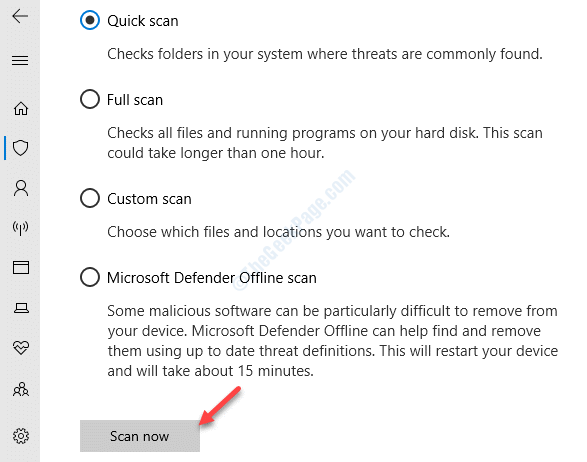
После завершения сканирования снова запустите команду DiskPart, и проблема должна быть устранена.
Если ни один из вышеперечисленных методов не работает, вы можете проверить аппаратные проблемы на устройстве хранения, потому что есть вероятность, что это может быть причиной. Время от времени флеш-накопитель может быть близок к концу своего срока службы, и, следовательно, DiskPart не может очистить атрибуты. Проверьте, находится ли запоминающее устройство в пределах гарантийного срока. Если да, обратитесь к производителю для ремонта. Если нет, то либо заплатите за ремонт, либо замените его.

Как исправить ошибку «Не удается найти файл сценария C: Windows system32 maintenance.vbs» в Windows 10 Windows 10 Ошибка
Многие пользователи сообщают о назойливой ошибке при запуске своих систем Windows 10, в которой говорится: «Не удается найти файл сценария».C: WINDOWS system32 Maintenance.vbs“. Это может рас.

Исправление — Не удалось найти ошибку JVM в Windows 10 Windows 10 Ошибка
Вы видите «В вашей системе не найдена JVM (Exe4j_Java_Home)”Сообщение об ошибке при попытке запустить приложение или игру, использующую функции библиотеки Java? Такая ошибка возникает, когда пользо.

Ошибка местоположения рабочего стола недоступна в Windows 10 Fix Windows 10 Ошибка
Некоторые пользователи Windows 10 жалуются на проблему, с которой они сталкиваются после обновления своего компьютера. По их словам, они не могут видеть значки на Рабочий стол окно, и появляется со.
Источник: koroglutech.com
Исправлено: Diskpart не удалось очистить атрибуты диска

Ошибка «Diskpart не удалось очистить атрибуты диска”Происходит, когда пользователь пытается изменить состояние запоминающего устройства только для чтения с помощью приложения Diskpart, и запрос отклоняется. Diskpart — лучший выбор для разрешения устройств хранения только для чтения путем изменения их атрибутов с помощью командной строки.
Если Diskpart не может изменить атрибут устройства хранения, он выдаст сообщение об ошибке. Это сообщение очень распространено, и если нет поврежденных физических атрибутов, ошибка устраняется в кратчайшие сроки. Обратите внимание: если вы получаете эту ошибку в Diskpart, высока вероятность, что другое программное обеспечение также подскажет аналогичное условие.
Что вызывает ошибку «Diskpart не удалось очистить атрибуты диска»?
Невозможность Diskpart изменить состояние атрибута вашего устройства хранения с доступного только для чтения на доступное для записи может быть вызвано рядом различных причин. Некоторые из них перечислены ниже:
- Eсть физическая защита от записи включите USB-устройство или SD-карту.
- Диск, на котором выполняется операция, имеет плохие сектора или должен быть скрытый.
- Приложение Diskpart не работает как администратор.
- Новое USB-устройство с Формат RAW. Формат RAW создается, когда файловая система повреждена или возникают проблемы с оборудованием. Diskpart не работает с такими форматами.
Прежде чем продолжить работу с решениями, вы должны убедиться, что вы запускаете приложение Diskpart как администратор. Если у вас нет повышенного доступа, операционная система может отказать вам в доступе.
Решение 1. Выключение физического выключателя
Некоторые USB-устройства и устройства чтения SD-карт имеют физический переключатель с защитой от записи, который отключает все параметры записи на устройстве хранения. Это реализовано для предотвращения случайного удаления или перезаписи данных. Если физический переключатель включен, приложение Diskpart не сможет каким-либо образом изменить атрибут диска на доступный для записи.
Искать физический переключатель по бокам устройства. Убедитесь, что он выключен, и снова включите запоминающее устройство. Сначала попробуйте передать данные в обычном режиме, и если это не удастся, вы можете снова запустить приложение Diskpart от имени администратора и попробовать изменить атрибуты.
Решение 2. Изменение ключа WriteProtected в редакторе реестра
Защита от записи — это запись в реестре в редакторе реестра Windows, которая действует в качестве защиты, ограничивая определенные программы и приложения записью на запоминающие устройства. Если установлен флаг «WriteProtected», вы не сможете успешно записывать данные на свое устройство хранения. Чтобы противостоять этому, мы откроем редактор реестра и изменим ключ.
Примечание: Редактор реестра — мощный инструмент. Изменяйте только те ключи, которые вам известны, иначе система может перейти в состояние ошибки.
- Нажмите Windows + R, введите «regedit»В диалоговом окне и нажмите Enter.
- В редакторе реестра перейдите по следующему пути к файлу:
- Найдите запись «WriteProtect”В левой части окна, дважды щелкните по нему и измените его значение на
- Нажмите ОК, чтобы сохранить изменения и выйти. Перезагрузите компьютер и попробуйте снова передать данные на запоминающее устройство.
Решение 3.Проверка диска на наличие ошибок
Если это сообщение об ошибке появляется на вашем жестком диске, вы должны проверить его на наличие битых секторов или логических ошибок. Если присутствует какая-либо из этих ошибок, Windows не сможет изменить тип атрибута устройства хранения. Этот метод не ограничивается жесткими дисками; вы также можете использовать сменные устройства chkdsk при условии, что они распознаются системой. 1
- Нажмите Windows + S, введите «командная строка»В диалоговом окне щелкните приложение правой кнопкой мыши и выберите«Запустить от имени администратора”.
- В командной строке с повышенными привилегиями выполните следующую команду:
В этом случае буква «F» соответствует объему диска. Вы можете изменить его в соответствии с буквой, присвоенной запоминающему устройству в вашей системе.
Решение 4. Очистить атрибуты RAW
Если у вас есть USB-устройство с форматом RAW, скорее всего, вы не сможете изменить атрибут диска устройства хранения. Как упоминалось ранее, Diskpart плохо работает с форматами RAW. Чтобы решить эту проблему, мы попытаемся преобразовать тип хранилища, а затем попытаемся получить доступ.
- Нажмите Windows + S, введите «diskpart»В диалоговом окне щелкните приложение правой кнопкой мыши и выберите«z”.
- В командной строке с повышенными привилегиями следуйте перечисленным командам:
список томов выберите том «n» (замените «n» номером тома диска) формат fs = fat32 quick (у вас также есть возможность изменить формат на «ntfs» или «exfat») выйти.
- Отключите съемное запоминающее устройство и подождите несколько секунд, прежде чем снова подключить его. Теперь попробуйте любую обычную операцию записи, и если она не удалась, вы можете снова запустить Diskpart и попытаться изменить атрибут.
Решение 5.Проверьте компоненты оборудования
Если все вышеперечисленные методы не помогли и не помогли устранить обсуждаемое сообщение об ошибке, вам следует проверить устройство хранения. Во многих случаях эта ошибка означает наличие аппаратной проблемы, которую нельзя решить обычными методами в Windows.
Если у вас есть гарантия, сходите в ближайший магазин и попросите их осмотреть запоминающее устройство. Кроме того, вы можете попробовать подключить устройство к другим портам или заменить кабель для передачи данных, если это жесткий диск.
Некоторые версии сервера Xorg X11 уязвимы для эксплойтов повышения привилегий, затронуты OpenBSD и CentOS
Xorg — очень известная оконная система X, используемая в Linux. Это графический пользовательский интерфейс, использующий стандарт X11, который, в свою очередь, является протоколом связи. Xorg был созд.
Читать
Создатель SteamDB поделился снимком экрана редизайна Steam
Во время презентации, состоявшейся в январе 2018 года, Valve рассказала о полной переработке пользовательского интерфейса team. Как сообщается, презентация была посвящена team и дала возможность разра.
Читать
Критическая ошибка на веб-сайте USPS подвергает риску данные миллионов пользователей
Почтовая служба США (UP) исправила свой неисправный API, который раскрыл данные учетных записей 60 миллионов пользователей, которые подписались на услугу «Информированная доставка». Информир.
Источник: ru.smartcity-telefonica.com
Исправить Diskpart не удалось очистить ошибку атрибутов диска в Windows 10

Диск
Diskpart Tool – это инструмент командной строки, который можно использовать для управления разделами в системе Windows. Он предлагает все функции Disk ManagementTool и многое другое. Однако в некоторых случаях утилита Diskpart не может изменить атрибуты разделов и выдает следующее сообщение: Diskpart не удалось очистить атрибуты диска .
Возможные причины этой проблемы следующие:
- Плохие сектора на жестком диске связаны с разделом.
- Раздел может быть скрыт.
- Для внешних дисков может быть включен физический переключатель защиты от записи.
- Внешний диск может быть в формате RAW.
- Защита от записи также может быть включена для некоторых внутренних дисков из реестра.
Diskpart не удалось очистить атрибуты диска
Вы можете попробовать следующие решения для решения проблемы:
- Запустите утилиту CHKDSK
- Проверьте наличие физического переключателя защиты от записи на внешних дисках
- Измените формат внешнего диска с RAW на другой
- Снять защиту от записи через реестр.
1] Запустите утилиту CHKDSK
Утилита CHKDSK помогает проверять поврежденные сектора жесткого диска и восстанавливать их. Это должно быть первым шагом до заключения каких-либо вопросов об оборудовании.
2] Проверьте наличие физического переключателя защиты от записи на внешних дисках.
Некоторые внешние накопители имеют физический переключатель защиты от записи. Когда переключатель включен, вы не сможете изменить содержимое диска.
Личным предложением было бы исключить внешние накопители при использовании утилиты Diskpart, но если вам нужно ее использовать, выключите тумблер на внешнем накопителе.
3] Изменить формат внешнего диска с RAW на что-то другое
Формат RAW создается, когда определенные файлы на внешнем диске повреждены. Это также может быть вызвано аппаратной проблемой, но в этом случае мы не сможем решить проблему самостоятельно. В этой ситуации нам придется форматировать файловую систему либо в FAT, либо в NTFS.
Нажмите Win + R, чтобы открыть окно «Выполнить» и введите команду diskpart.
В следующем окне командной строки с повышенными правами введите следующие команды и нажмите Enter после каждой из них, чтобы выполнить ее.

объем списка выберите громкость х формат fs = fat32 быстрый выход.
Где x – буква внешнего диска, который нужно отформатировать.
После того, как вы это сделаете, вы можете приступить к тому, что вы изначально хотели сделать с командой Diskpart.
4] Удалить защиту от записи через реестр
Для решения этой проблемы можно использовать метод редактора реестра. Процедура для этого заключается в следующем:
Нажмите Win + R, чтобы открыть окно «Выполнить». Введите команду regedit и нажмите Enter, чтобы открыть окно редактора реестра.
Перейдите по следующему пути в редакторе реестра:
HKEY_LOCAL_MACHINE SYSTEM CurrentControlSet Control StorageDevicePolicies

На правой панели дважды нажмите WriteProtect , чтобы изменить его свойства.
Измените значение Value Data на 0 .
Нажмите OK, чтобы сохранить настройки и перезагрузить систему.
Если вышеупомянутые решения не работают, причиной может быть аппаратная проблема. Вы можете проконсультироваться со специалистом службы поддержки.
Источник: techarks.ru